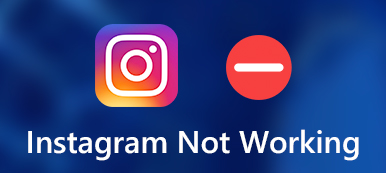Er du frustrert over det altfor vanlige problemet med Instagram-videoer som ikke spilles av på enheten din? Du er ikke alene. Mange Instagram-brukere har støtt på dette irriterende problemet, som kan være en stor buzzkill når du er ivrig etter å se det siste innholdet fra favorittkontoene dine. Enten du ser en svart skjerm, en evigvarende lastesirkel eller en feilmelding, kan manglende evne til å se Instagram-videoer være rett og slett irriterende. Men frykt ikke! I denne artikkelen har vi tatt ryggen din. Vi vil dykke ned i de vanlige årsakene bak problemer med Instagram-videoavspilling og tilby ulike effektive løsninger for å få disse videoene til å spille jevnt igjen. La oss fikse Instagram-videoen spilles ikke av problem sammen!
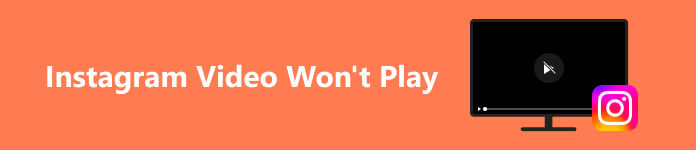
- Del 1. Vanlige årsaker til at Instagram-videoer ikke vil spilles
- Del 2. Anbefalt feilsøking for Instagram-videofeil
- Del 3. Den beste løsningen for å fikse skadede Instagram-videoer
- Del 4. Vanlige spørsmål om Instagram-videoer vil ikke spilles
Del 1. Vanlige årsaker til at Instagram-videoer ikke vil spilles
Instagram er et knutepunkt for visuelt innhold, og når disse videoene ikke spilles av, kan det være utrolig frustrerende. Heldigvis er det forskjellige vanlige årsaker til at Instagram-videoer kan nekte å laste eller spille av riktig. Ved å identifisere disse vanlige årsakene kan du ta proaktive skritt for å fikse problemer med Instagram-videoavspilling og nyte en sømløs opplevelse på plattformen. Her er noen av de mest utbredte synderne:
- • Treg eller ustabil Internett-tilkobling. En svak eller ustabil Wi-Fi- eller mobildatatilkobling kan føre til problemer med videoavspilling.
- • Utdatert app. Å kjøre en utdatert Instagram-app kan forårsake kompatibilitetsproblemer.
- • Manglende lagringsplass. Hvis enheten din har lite lagringsplass, kan det hindre videoavspilling.
- • Inkompatibelt videoformat. Noen ganger kan det hende at videoformatet lastet opp av brukeren ikke støttes på enheten din.
- • Appfeil. Noen ganger kan Instagram selv ha feil eller feil. Å holde appen oppdatert og rapportere problemer kan hjelpe med dette.
Del 2. Anbefalt feilsøking for Instagram-videofeil
1. Sjekk Internett-tilkobling
En sterk internettforbindelse kreves for sømløs Instagram-videoavspilling. Enten du ser på historier, innlegg eller direktesendinger, sikrer en pålitelig tilkobling at du nyter uavbrutt innhold. Anta at du har problemer med at Instagram-videoer ikke spilles. I så fall er det viktig å undersøke og bekrefte at internettforbindelsen din er robust. Du finner de enkle trinnene nedenfor for hvordan du kan sjekke den enkle veiledningen nedenfor for å se hvordan du kan sjekke internettforbindelsen din.
Trinn 1 Først må du sørge for at enheten er koblet til et nettverk med god signalstyrke. Hvis du bruker Wi-Fi, sjekk at du er innenfor rekkevidden til ruteren. For mobildata, sørg for at du har et sterkt mobilsignal.
Trinn 2 For å bekrefte integriteten til Internett-tilkoblingen din, åpne en nettleser eller andre apper på enheten din og forsøk å laste inn forskjellige nettsteder eller innhold. Du kan også kjøre en hastighetstest for å sjekke internetthastigheten.
Trinn 3 Hvis du støter på problemer med andre apper eller nettsteder, er det sannsynligvis et problem med internettforbindelsen din. I dette tilfellet må du feilsøke nettverket ditt eller kontakte Internett-leverandøren din for å få hjelp.
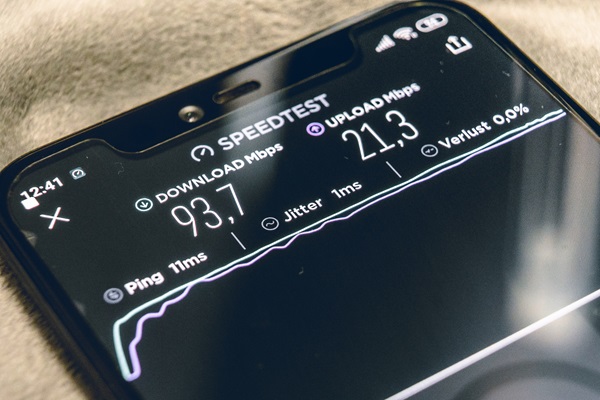
2. Bekreft videoformater for Instagram
Instagram støtter en rekke videoformater, men hvis du støter på problemer med en bestemt video, kan formatet til den aktuelle videoen være inkompatibelt med enheten din. Å sjekke og sikre at videoformatet stemmer overens med Instagrams krav kan hjelpe deg med å finne årsaken til problemet og sikre jevn videoavspilling. Videre foretrekker Instagram vanligvis videoer i følgende formater:
- • Videokodek: H.264
- • Lydkodek: AAC
- • Videofiltype: MP4
- • Maksimal videooppløsning: 1080p
- • Maksimal videobildefrekvens: 30 bilder per sekund
Hvis videoen du prøver å laste opp eller se på Instagram ikke oppfyller formatkravene, kan det hende du må konvertere den til et kompatibelt format. Når du har en video i riktig format, kan du prøve å laste den opp til Instagram eller spille den av på plattformen. Sørg for at videoen ikke overskrider maksimal oppløsning og bildefrekvens. Dette bør løse eventuelle formatrelaterte problemer, noe som gir jevn videoavspilling.
3. Avinstaller og installer Instagram-appen på nytt
Appkorrupsjon kan noen ganger føre til problemer med Instagram, inkludert Instagram-videofeil. Å installere appen på nytt kan være en effektiv løsning når du mistenker at appens installasjon har blitt ødelagt. Det gir en ny start og løser ofte mange apprelaterte problemer. Start med å finne Instagram-appen på enheten din. Avinstallering av appen kan variere litt avhengig av operativsystemet ditt.
Trinn 1 For Android, gå til Innstillinger og finn Apps eller Application Manager, finn Instagram og velg Avinstaller. Etter å ha fjernet appen, åpne Google Play Store, søk etter Instagram og klikk Installer.
Trinn 2 For iOS, trykk og hold Instagram-app-widgeten på startskjermen til den vipper, og trykk deretter på X eller Fjern appen som vises for å slette appen. Når du er ferdig, åpner du App Store, søker etter Instagram og trykker på skyikonet eller Get for å installere appen på nytt.
Trinn 3 Når reinstallasjonen er fullført, logger du på Instagram-kontoen din. Deretter bør du finne ut at appen fungerer uten de tidligere problemene.
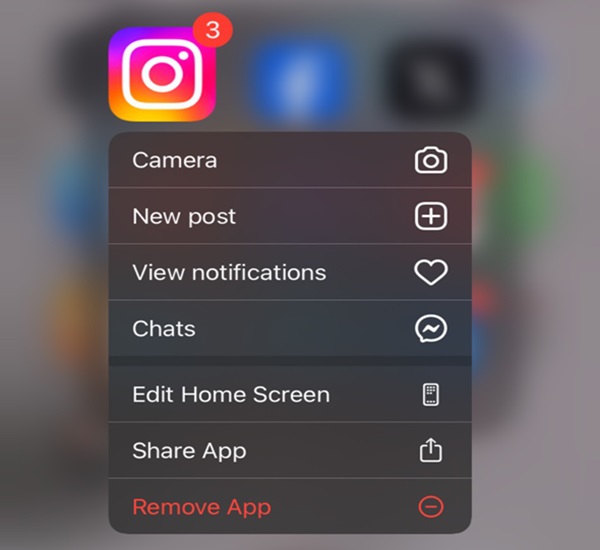
4. Rapporter feil på Instagrams brukerstøtte
Hvis du har prøvd de forrige feilsøkingstrinnene, men problemet med Instagram-videoavspilling vedvarer, kan det indikere et mer omfattende problem relatert til selve appen. I slike tilfeller er det viktig å rapportere feil. Dette vil hjelpe deg med å holde deg informert om kjente problemer og bidra til å finne en løsning. For å fikse hvorfor video ikke spilles av på Instagram-problemet, kan du sjekke detaljene nedenfor.
Trinn 1 Inne i appen kan du trykke på hamburger ikonet øverst til venstre og velg Innstillinger og personvern fra alternativene.
Trinn 2 Bla deretter ned og trykk Hjelp. Etter det, velg Rapporter et problem fra menyen. Bruk dette til å beskrive problemet du står overfor i detalj.
Trinn 3 Du kan også gå til Hjelpesenter for å finne en relatert løsning for videofeilen. Ved å rapportere feilen hjelper du Instagrams utviklingsteam med å identifisere og løse problemet i fremtidige oppdateringer.
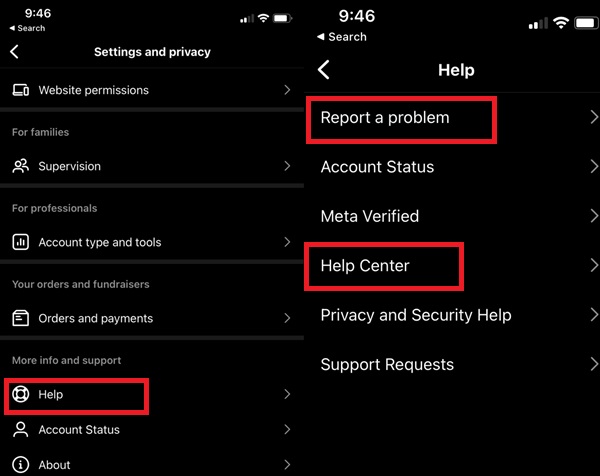
Del 3. Den beste løsningen for å fikse skadede Instagram-videoer
For en enklere måte å fikse Instagram-videofeil på, kan du bruke Apeksoft Video Fixer. Apeaksoft Video Fixer er en kraftig løsning for å takle Instagram-videofeil og gjenopprette det kjære videoinnholdet til dets uberørte kvalitet. Denne videoreparasjonsprogramvaren reparerer uanstrengt ødelagte, skadede eller uspillbare videoer, og redder dem fra problemer som hakking, forvrengning og den fryktede svarte skjermen. Med denne appen er prosessen bemerkelsesverdig grei. Alt du trenger er en korrekt og gyldig eksempelvideo for referanse, og programvaren vil virke magien. Den reparerte videoen vil matche kvaliteten på prøven din, og sikre deg et sømløst resultat. For å vite hvordan du spiller av en video på Instagram Story, følg veiledningen nedenfor.
 Viktige funksjoner
Viktige funksjoner - Med det brukervennlige grensesnittet sikrer dette verktøyet at alle, uavhengig av deres tekniske ekspertise, effektivt kan reparere videoene sine uten noen læringskurve.
- Apeaksoft Video Fixer er utstyrt for å reparere videoer fra de beste kameraprodusentene, inkludert Canon, Nikon, DJI Drone, GoPro og mer.
- Den kan reparere videoer fra ulike lagringskilder og enheter, for eksempel datamaskiner, mobiltelefoner, SD-kort, USB-stasjoner og mer.
Trinn 1 Installer Instagram Video Fixer
Start med å klikke på Gratis nedlasting knappen nedenfor for å skaffe Apeaksoft Video Fixer-installasjonsprogrammet. Etterpå, kjør installasjonsprogrammet og la det analysere datamaskinen din. Følg kommandoen på skjermen for å installere programvaren fullstendig.
Trinn 2 Importer videoene
For å komme i gang med videoreparasjon, klikk på + knappen på venstre side for å laste opp den skadede videoen. For optimale resultater, legg til en prøvevideo ved å klikke til høyre + knapp. Denne referansevideoen vil veilede reparasjonsprosessen, og sikre at den ødelagte videoen blir gjenopprettet til sin opprinnelige kvalitet.

Trinn 3 Begynn å reparere skadet video
Sørg for at eksempelvideoen samsvarer med formatet til den ødelagte videoen. Anta at den skadede videoen ble tatt opp på enheten din. I så fall kan du bruke andre videoer fra samme enhet som passende referanser. Etter å ha verifisert kompatibiliteten, start reparasjonsprosessen ved å klikke på reparasjon knapp.

Trinn 4 Forhåndsvis videoen
Når reparasjonsprosessen er fullført, har du muligheten til å forhåndsvise videoens kvalitetsforbedring. Denne funksjonen lar deg vurdere effektiviteten av reparasjonen og sikre at videoen nå spilles av jevnt og uten problemer.

Trinn 5 Lagre den ferdige videoen
Når videoen som vises i forhåndsvisningsvinduet stemmer overens med dine forventninger, kan du lagre den på datamaskinen din ved å krysse av for Spar knapp. Men hvis du finner reparasjonen utilfredsstillende, kan du erstatte eksempelvideoen og starte reparasjonsprosessen for den originale videoen en gang til, for å sikre et vellykket resultat.
Videre lesning:Del 4. Vanlige spørsmål om Instagram-videoer vil ikke spilles
Tillater Instagram lagring av videoer?
Instagram har ikke en innebygd funksjon for å lagre andre brukeres videoer direkte fra appen. Du kan imidlertid bruke tredjepartsverktøy eller skjermopptaksfunksjoner på enheten for å ta opp og lagre videoer til personlig bruk. Respekter alltid opphavsrett og personvern når du lagrer og deler innhold fra Instagram.
Hva er grensen for videolengde på Instagram?
Fra og med 2022 har Instagram spesifikke videolengdegrenser: In-feed-videoer: Opptil 60 sekunder; Stories: Opptil 15 sekunder per videoklipp; IGTV: Opptil 15 minutter for de fleste kontoer, mens bekreftede kontoer og større skapere kan legge ut videoer på opptil 60 minutter.
Hvorfor fjernet Instagram videoen min?
Instagram kan fjerne videoen din av flere grunner, inkludert: Brudd på fellesskapets retningslinjer, inkludert nakenhet, hatefulle ytringer, trakassering eller vold; Brudd på opphavsrett ved å bruke innhold uten tillatelse; Tekniske problemer eller feil på plattformen; Rapportert av brukere for brudd, noe som fører til fjerning av innhold ved gjennomgang.
Kan jeg laste opp videoer til Instagram fra en datamaskin?
Instagram fokuserer først og fremst på mobilbruk, og det offisielle nettstedet støtter ikke direkte videoopplasting fra en datamaskin. Du kan imidlertid bruke tredjepartstjenester som muliggjør opplasting fra en stasjonær eller bærbar datamaskin til Instagram-kontoen din. Vær forsiktig når du bruker tredjepartsverktøy for å beskytte kontoen din.
Hvordan kan jeg gjenopprette en slettet Instagram-video?
Hvis du ved et uhell har slettet en video på Instagram, kan det være en måte å gjenopprette den på. Du kan for eksempel sjekke din Arkiv mappen i profilen din for nylig slettede innlegg, ettersom Instagram beholder dem i en begrenset periode. Hvis det er utenfor arkivet, bør du vurdere å kontakte Instagram-støtte, selv om suksess med å gjenopprette slettet innhold ikke er garantert.
Konklusjon
Frustrasjonen ved å møte en Instagram-videomelding vil ikke spilles av kan være en vanlig utfordring, men den er ikke uovervinnelig. Ved å utforske feilsøkingsmetodene og løsningene som tilbys i denne artikkelen, kan du effektivt løse problemer med videoavspilling. Enten du optimerer internettforbindelsen din, avinstallerer og reinstallerer appen, verifiserer videoformater eller søker profesjonell programvare, det finnes en løsning for hvert scenario. Instagram, en plattform bygget på visuell historiefortelling, skal gi en uavbrutt brukeropplevelse. Ved å forstå de potensielle problemene og ta proaktive skritt, kan du nyte sømløs videoavspilling og få mest mulig ut av denne livlige sosiale medieplattformen.